سيوضح لك هذا البرنامج التعليمي كيفية إنشاء GPO على خادم Windows لتعيين محرك أقراص الشبكة تلقائيًا.
تقوم وحدة التحكم بالمجال بتشغيل Windows 2012 R2.
تعمل أجهزة كمبيوتر المجال بنظام التشغيل Windows 7 و Windows 10.
قائمة الأجهزة:
يعرض القسم التالي قائمة المعدات المستخدمة لإنشاء هذا البرنامج التعليمي لـ Windows.
كل قطعة من الأجهزة المذكورة أعلاه يمكن العثور عليها في موقع أمازون.
Windows Playlist:
في هذه الصفحة ، نوفر وصولاً سريعًا إلى قائمة مقاطع الفيديو ذات الصلة بـ Windows.
لا تنسى الاشتراك في قناة يوتيوب لدينا اسمه FKIT.
دروس ويندوز ذات الصلة:
في هذه الصفحة ، نوفر وصولاً سريعًا إلى قائمة البرامج التعليمية المتعلقة بـ Windows.
البرنامج التعليمي - إنشاء كائن نهج مجموعة لتعيين محرك أقراص الشبكة
انقر فوق القائمة "ابدأ" وحدد موقع أداة إدارة نهج المجموعة وافتحها.

في الشاشة إدارة نهج المجموعة ، حدد موقع المجلد المسمى "كائنات نهج المجموعة".
انقر بزر الماوس الأيمن فوق مجلد "كائنات نهج المجموعة" وحدد الخيار جديد.

أدخل اسمًا لسياستك الجديدة.
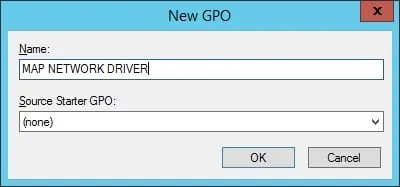
في مثالنا ، تم تسمية GPO الجديد: MAP NETWORK DRIVE.
في شاشة إدارة نهج المجموعة ، قم بتوسيع المجلد المسمى "كائنات نهج المجموعة".
انقر بزر الماوس الأيمن فوق كائن نهج المجموعة الجديد وحدد خيار تحرير.
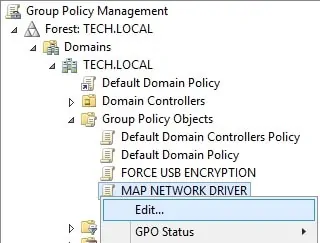
في شاشة محرر سياسة المجموعة ، سيتم تقديمك إلى تكوينات المستخدم وتكوينات الكمبيوتر.
سنقوم بتغيير تكوينات المستخدم لتعيين مجلد مشترك تلقائيًا كمحرك أقراص شبكة.
لسنا بحاجة إلى تغيير أي تكوين للكمبيوتر.
في شاشة محرر نهج المجموعة ، قم بتوسيع مجلد تكوين المستخدم وحدد العنصر التالي.
• تكوين المستخدم> تفضيلات> إعدادات Windows> خرائط محرك الأقراص
انقر بزر الماوس الأيمن على خيار Drive Maps وحدد خيار New> Mapped drive.
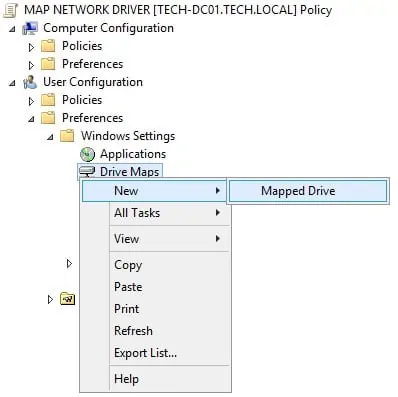
في النافذة الجديدة ، أدخل المعلومات التالية:
• مسار المجلد المشترك الذي يجب تعيين محرك أقراص الشبكة إليه تلقائيًا.
• تسمية لمحرك الشبكة.
• ﺣﺪد ﺣﺮف ﻣﺤﺮك اﻷﻗﺮاص إﻟﻰ ﻣﺤﺮك اﻟﺸﺒﻜﺔ اﻟﺠﺪﻳﺪ.
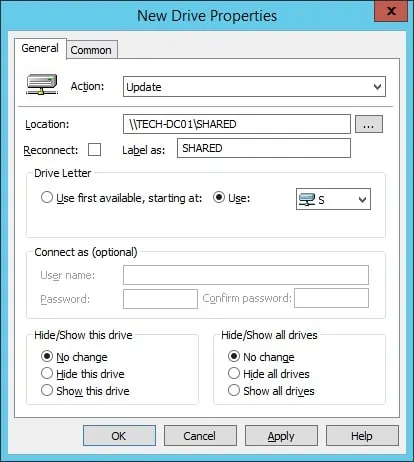
انقر فوق الزر "موافق" لإنهاء التكوين.
لإنهاء إنشاء سياسة المجموعة ، يجب إغلاق نافذة محرر سياسة المجموعة.
فقط عندما تغلق نافذة سياسة المجموعة ، سيحفظ النظام التهيئة الخاصة بك.
في المثال الخاص بنا ، سيتم تعيين المجلد المشترك \\ TECH-DC01 \ SHARED تلقائيًا كـ drive S.
البرنامج التعليمي - تطبيق GPO لتعيين محرك أقراص شبكة
لقد انتهيت من إنشاء GPO المطلوب لتعيين محرك أقراص الشبكة تلقائيًا.
ولكن ، ما زلت بحاجة إلى تمكين استخدام "نهج المجموعة" الجديد.
في الشاشة إدارة نهج المجموعة ، تحتاج إلى النقر بزر الماوس الأيمن فوق الوحدة التنظيمية المطلوبة وتحديد الخيار لربط كائن نهج مجموعة موجود.

في مثالنا ، سنقوم بربط سياسة المجموعة المسماة MAP NETWORK DRIVE إلى جذر مجالنا المسمى TECH.LOCAL.
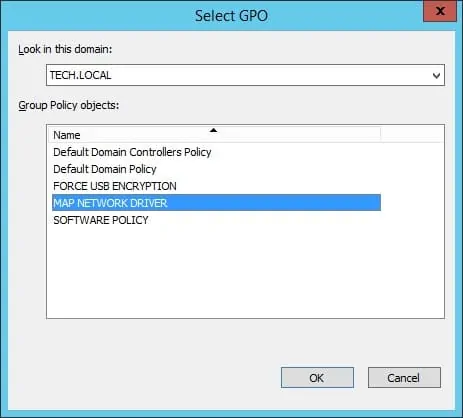
بعد تطبيق GPO تحتاج إلى الانتظار لمدة 10 أو 20 دقيقة.
خلال هذا الوقت سيتم نسخ GPO إلى وحدات تحكم مجال أخرى قد تكون لديك.
بعد الانتظار لمدة 20 دقيقة ، يجب إعادة تشغيل جهاز الكمبيوتر الخاص بالمستخدم.
أثناء التمهيد ، سيحصل الكمبيوتر على نسخة من سياسة المجموعة الجديدة وتطبيقها.
لاختبار التكوين ، تحتاج إلى تسجيل الدخول على كمبيوتر مجال والتحقق مما إذا كان محرك أقراص الشبكة قد تم تعيينه تلقائيًا.
على شاشة جهاز الكمبيوتر الخاص بي ، يجب تقديم محرك أقراص الشبكة الصافية على أنه محرك الأقراص S.
